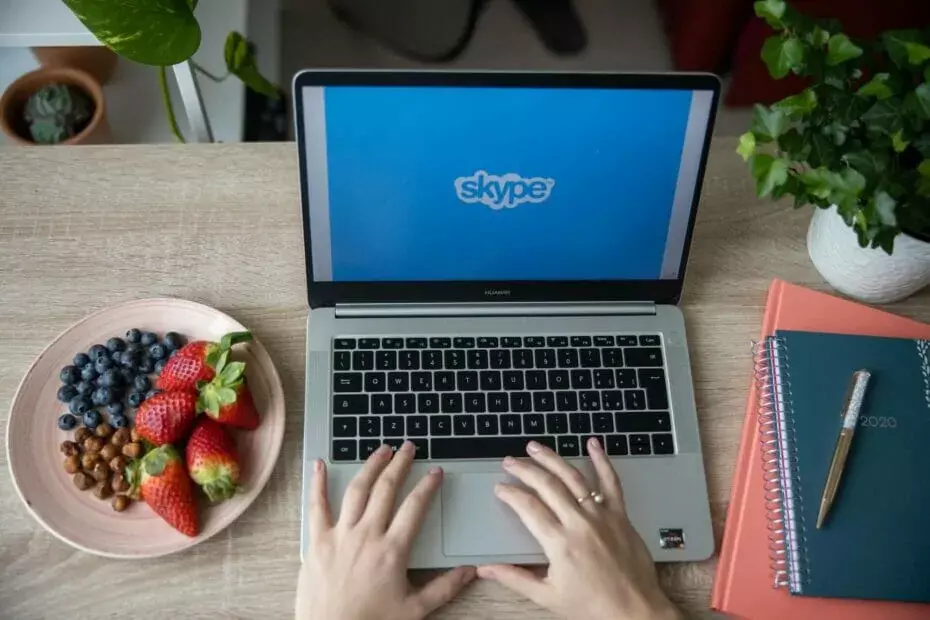- Skype ir miljoniem lietotāju visā pasaulē, un tā ir viena no labākajām tūlītējās ziņojumapmaiņas lietojumprogrammām tirgū.
- Daži lietotāji ziņoja, ka Skype viņu datorā vispār netiks atvērts.
- Šīs problēmas novēršana ir vienkārša, un jums ir jāatspējo uPnP līdzeklis vai jāpārsauc Skype kešatmiņas mape.
- Ar Skype ir daudz problēmu, un, ja jums ir vairāk problēmu ar Skype, pārbaudiet mūsu Skype sadaļa lai iegūtu noderīgākus ceļvežus.

Šķiet, ka mūsu problēmas ar mūsdienu lietotnēm, piemēram, Skype for Windows 10 nav pilnībā novērsti. Šī apmācība parādīs, kādas darbības jāveic, lai atvērtu Skype lietojumprogrammu operētājsistēmā Windows 10.
Ja nevarat atvērt savu Skype lietojumprogrammu, iespējams, tā ir nesen instalēta trešās puses lietojumprogramma, un tas rada vairākas citas problēmas ar jūsu Skype programmu vai jūsu antivīruss bloķē lietojumprogrammu izmantošanu operētājsistēmā Windows 10.
Jūs uzzināsiet, kā novērst šīs problēmas tikai dažu minūšu laikā, lasot zemāk redzamās rindas.
Ko darīt, ja Skype netiek atvērts operētājsistēmā Windows 10?
- Pārdēvējiet Skype mapi drošās sāknēšanas režīmā
- Pārinstalējiet Skype
- Atspējot uPnP
- Veiciet SFC skenēšanu
Vairumā gadījumu, Skype mapes pārdēvēšana un nesen instalētās programmatūras atinstalēšanai vajadzētu novērst šo problēmu.
1. Pārdēvējiet Skype mapi drošās sāknēšanas režīmā
- Nospiediet un turiet Windows poga un R pogu.
- Logā Palaist ierakstiet šo msconfig.exe.

- Nospiediet Enter poga uz tastatūra.
- Noklikšķiniet ar peles kreiso taustiņu vai pieskarieties Boot cilne, kas atrodas loga augšējā pusē.
- Atzīmējiet izvēles rūtiņu blakus Droša zābaka.
- Atzīmējiet izvēles rūtiņu blakus Tīkls.
- Pārstartējiet Windows 10 ierīci.
- Pēc operētājsistēmas restartēšanas mēģiniet atvērt Skype lietojumprogrammu un pārbaudīt, vai tā darbojas pareizi.
- Atveriet palaist logu tāpat kā iepriekš, atrodoties drošajā režīmā.
- Logā ierakstiet sekojošo %aplikācijas dati% bez pēdiņām.

- Nospiediet Enter pogu uz tastatūras.
- Atrodiet mapi ar nosaukumu Skype uznirstošajā logā.
- Pārdēvējiet mapi uz Skype_2.
- Tagad aizveriet failu pētnieks un vēlreiz palaidiet Skype lietotni.
- Pārbaudiet, vai jums joprojām ir šī problēma.
- Ja jums nav šīs problēmas, palaidiet ierīci normāli un mēģiniet vēlreiz palaist Skype.
Ja jūsu Windows atslēga nedarbojas, iepazīstieties ar šo izveicīgo ceļvedi lai ātri atrisinātu problēmu.
Vai nevarat pārdēvēt savu Skype mapi? Neuztraucieties, mēs esam atraduši jums piemērotus risinājumus.
2. Pārinstalējiet Skype
- Atinstalējiet savu Skype lietojumprogrammu.
- Dodieties uz Microsoft veikalu un lejupielādējiet jaunāko Skype lietotnes versiju, kas ir saderīga ar jūsu Windows 10 ierīci.
- Ja jums joprojām ir viena un tā pati problēma, jums ir jāizdara arī pirmā apmācība šai versijai.
Ja jums nepatīk veikala lietotne un vēlaties klasisko Skype, varat to lejupielādēt un instalēt ar šo rokasgrāmatu.
Vai Windows 10 nevar atvērt Microsoft veikalu? Apskatiet šo noderīgo ceļvedi, lai problēmu viegli novērstu.
3. Atspējot uPnP
- Palaidiet pirmo apmācību, lai ievadītu Drošais režīms iezīme operētājsistēmā Windows 10.
- Atveriet savu Skype programmu.
- Atveriet Skype papildu savienojumu iestatījumi .
- Atspējojiet funkciju uPnP.
- Pārstartējiet Skype programmu, kā arī operētājsistēmu.
- Pēc restartēšanas atveriet Skype lietotni un pārbaudiet, vai tā tiek atvērta.
Drošais režīms nedarbojas? Nekrītiet panikā, šī rokasgrāmata palīdzēs jums pārvarēt sāknēšanas problēmas.
4. Veiciet SFC skenēšanu
- Pārvietojiet peli ekrāna augšējā labajā pusē.
- Noklikšķiniet ar peles kreiso taustiņu vai pieskarieties meklēšanas funkcijai.
- Ieraksti komandu uzvedne.
- Kad meklēšana ir pabeigta, ar peles labo pogu noklikšķiniet uz komandrindas ikonas un noklikšķiniet uz kreisās pogas Izpildīt kā administratoram.
- Komandu uzvednes logā ierakstiet šo: sfc / scannow bez pēdiņām.

- Nospiediet Enter pogu uz tastatūras.
- Atstājāt sfc skenēšanas apdari un restartējiet Windows 10 ierīci.
- Sāciet Skype programmu vēlreiz un uzziniet, kā tā reaģē tagad.
Ja jums ir grūtības piekļūt komandu uzvednei kā administratoram, labāk apskatiet šo rokasgrāmatu tuvāk.
komanda scannow ir apstājusies, pirms process ir pabeigts? Neuztraucieties, mums ir pieejams vienkāršs risinājums.
Skype dažādas problēmas
Skype, kas netiek atvērts operētājsistēmā Windows 10, nav vienīgā problēma, kas jums varētu rasties ar šo lietotni. Par laimi, mums visiem ir pareizi labojumi. Mēs jau rakstījām par viskaitinošāko problēmu - nav Skype skaņas operētājsistēmā Windows 10.
Vēl viena iespējama problēma ir tā, ka jūs nevarēsiet nosūtīt attēlus un noteikti izmēģiniet visus mūsu piedāvātos risinājumus veltīts raksts.
Varat arī pārbaudīt rokasgrāmatas, lai salabotu automātiskās pierakstīšanās problēmas Skype un problēmas ar atskaņošanas ierīci Skype.
Tāpēc tagad, kad jums ir iepriekš minētās apmācības, varat turpināt labot Skype lietojumprogrammu un turpināt darbu. Jūs varat arī rakstīt mums zemāk, ja jums rodas jautājumi par Skype lietojumprogrammu.
Ja jums ir citi ieteikumi, kā novērst šo problēmu, zemāk esošajos komentāros droši uzskaitiet veicamās darbības.
bieži uzdotie jautājumi
Ja Skype netiek atvērts, pārdēvējiet pāreju uz% appdata% un pārdēvējiet Skype mapi vai vienkārši pārinstalējiet Skype.
Lai atkārtoti instalētu Skype, dodieties uz lietotni Iestatījumi> Lietotnes un noņemiet to. Tagad lejupielādējiet jaunāko Skype versiju un instalējiet to.
Skype var lejupielādēt no oficiālās Skype vietnes vai Microsoft Store lietotnes.
Skype lietotne parasti avarē, ja rodas problēma ar Skype instalēšanu vai tās kešatmiņu.